迅雷影音怎么投屏 投屏原来如此简单
迅雷影音不仅是一个出色的视频播放器,还可以实现屏幕投影功能。如果你还不知道这一点,那么请跟随我们的步骤一起探索一下吧!
1、首先需要先下载迅雷影音这款软件,之后进入到主界面,如下图所示:
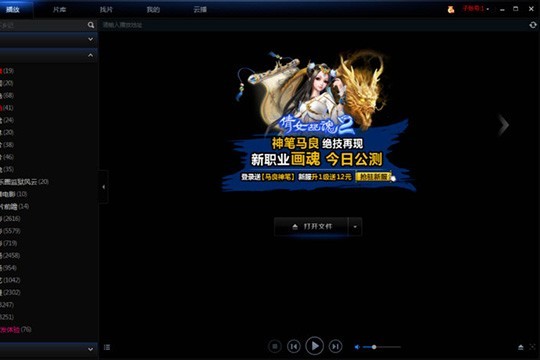
2、在这里以乐视视频的超级视频为例子,当然其他电视也是可以进行投屏的;在超级电视后,在设置中打开多屏互动的功能,使其处于启动状态,之后将会显示多屏互动功能已开启,超级电视现在将接受从其他设备推送来的影视内容,并可以连接电视助手,如下图所示:

3、之后在电脑本地选择一部视频或在线查找视频进行播放,如下图所示:

4、之后只需要在迅雷影音的界面使用鼠标右键点击屏幕,在右键出现的菜单栏查找“DLNA播放”选项,并点击此功能,如下图所示:

5、之后在DLNA播放选项会弹出一个新界面,上面将会显示迅雷影音搜索到的设备,这就是本次教程的所说的重点了,选择正确的设备并点击它,之后将会出现是否连接的选项,选择连接即可完成投屏,如下图所示:

6、出现此界面时,表明投屏功能已经正确开启,用户可以直接去自己的电视上观看播放的视频了,切记不用关闭影音,否则将导致投屏功能中断,如下图所示:
7、用户在使用投屏功能,选择退出迅雷影音播放器时,将会出现此界面,也就是提醒用户如果还想投屏,就不要关闭迅雷影音,如果想关闭则反之,如下图所示:
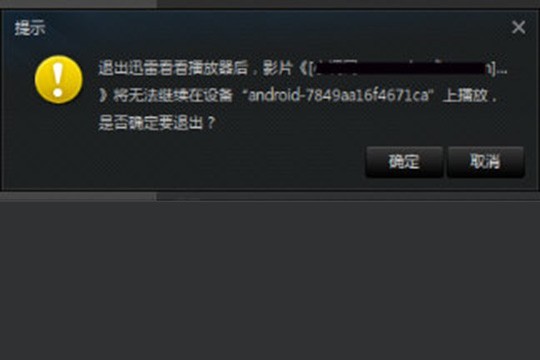
好啦,以上就是迅雷影音怎么投屏的全部内容啦,相信各位看完以上的步骤肯定是明白了吧,如果还有更多疑问需要解答,不妨看看本网站更多关于迅雷影音的内容吧,肯定会找到你想要的答案的。
文章标题:迅雷影音怎么投屏 投屏原来如此简单
文章链接://www.hpwebtech.com/jiqiao/125863.html
为给用户提供更多有价值信息,ZOL下载站整理发布,如果有侵权请联系删除,转载请保留出处。
相关软件推荐
其他类似技巧
- 2025-01-22 07:49:01暴风影音操作指南:播放置顶、清列表、去弹幕等技巧
- 2025-01-20 10:17:02暴风影音操作指南:自动更新、存播放列表、下载电影
- 2025-01-20 09:04:02暴风影音操作全知道:播放列表、截图、默认设置
- 2025-01-20 07:21:01暴风影音操作指南:播放、清列表、改目录、换皮肤
- 2025-01-17 09:39:01暴风影音:操作技巧全知道,播放、下载、设置一网打尽
- 2025-01-16 09:28:01暴风影音操作全知道:声道、退出、截图设置等技巧
- 2025-01-15 08:33:01暴风影音操作指南:格式兼容,还有这些实用操作技巧
- 2025-01-15 07:12:01暴风影音操作指南:从开机启动到图片格式设置
- 2025-01-13 11:14:01暴风影音操作指南:格式兼容,操作技巧全知道
- 2025-01-11 08:46:02暴风影音:操作技巧全知道,从下载到注册、文件关联
暴风影音播放器软件简介
暴风影音是一款高清视频播放器,兼容大多数的视频和音频格式。暴风影音着重提升了在线视频内容的主动展示性和操控性,同时加强了暴风在线视频内容的推荐力度。 暴风影音打开速度快,支持的视频格式多。新版采用全新的程序架构,启动快3倍、同时研发的"极速皮肤",并新增支持40种至687种视频格式。软件特性:... 详细介绍»









